
У претходном чланку представили смо поступак инсталирања СЦЦМ 2007 на Виндовс Сервер 2008 Р2. Претходни чланак, наравно, није исцрпна поука, осим тога, на неким местима је чак у супротности са најбољом праксом Мицрософта, али треба имати на уму да је инсталирање СЦЦМ-а далеко од тривијалног процеса. Овај чланак говори о почетном постављању СЦЦМ 2007, и иако ће бити изграђен на примерима из мог тестног окружења, може се користити у продуктивној мрежи..
У првој фази је потребно подесити опсег нашег СЦЦМ сајта, другим речима, морамо одредити границе мрежа, АД веб локација или контејнера у АД-у који ће овај сајт служити.
У конзоли СЦЦМ проширите: <База података сајта -> Управљање сајтом -> Назив странице -> Подешавања сајта -> Границе,у контекстном менију изаберите „Нова граница“.

Подесите врсту поља на „Веб место активног директорија“, изаберите локацију са хостом АД и врсту мрежне везе (обично ЛАН). У овој фази треба да креирате кориснике домена са различитим типовима приступа СЦЦМ-у (у производном окружењу је боље користити групе).
На конзоли „Корисници активног директорија и рачунара“ креирајте кориснике “СМС читање'и'СМСадмин', која ће, у складу са СЦЦМ-ом, имати корисничке и административне привилегије.
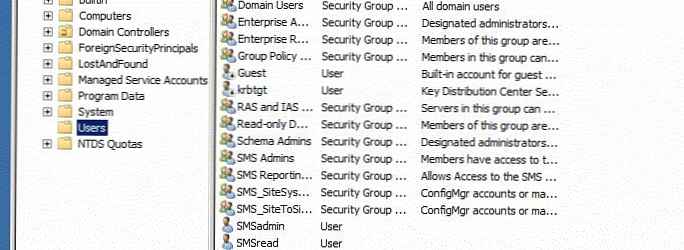
Затим ћемо за нашу примарну СЦЦМ локацију креирати потребне улоге (извршене функције). Идемо на одељак Лоцате. Управљање сајтом -> Сајт -> Подешавања сајта -> Системи сајтова -> Сајт, у контекстном менију изаберите „Нове улоге“. Изаберите следеће улоге:
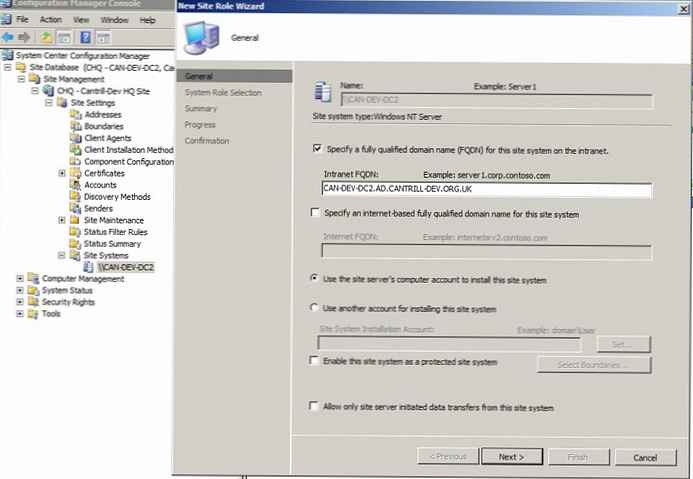
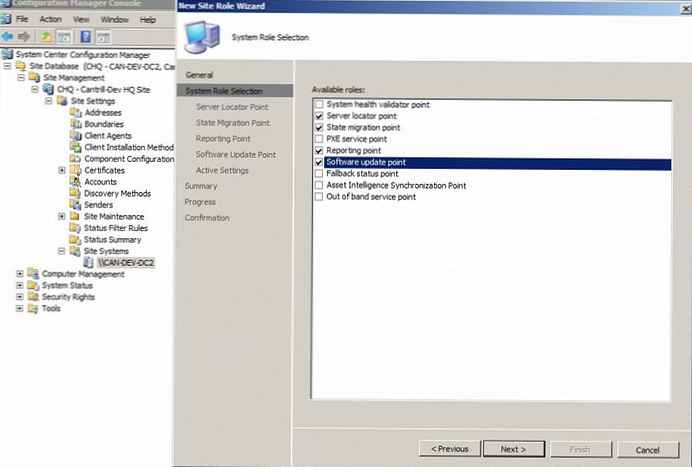
Након што одаберете ове опције, кликните на следеће и одредите следећа подешавања
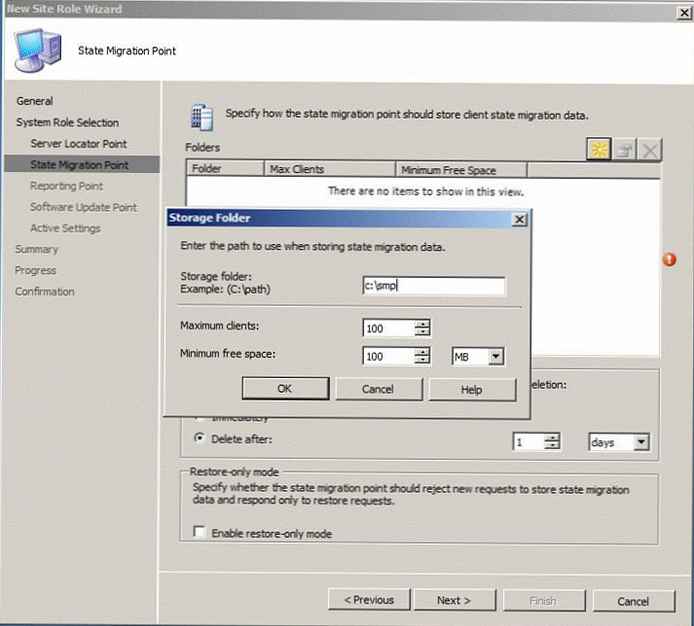
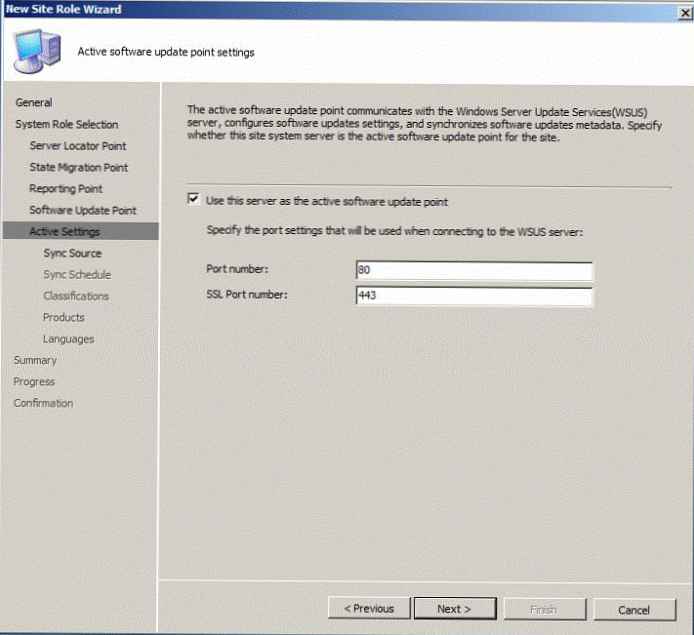

Следеће СајтБаза података -> СајтМенаџмент -> Сајт -> СајтПодешавања -> СајтСистеми -> Сервер, двапут кликните на елемент 'ЦонфигМгр Дистрибутион Поинт', у прозору који се појави потврдите опцију 'Дозволи клијентима да преносе садржај с ове дистрибуцијске точке користећи БИТС, ХТТП и ХТТПС' (дозволите клијентима да примају пакете и ажурирања помоћу БИТС протокола) и ОК.
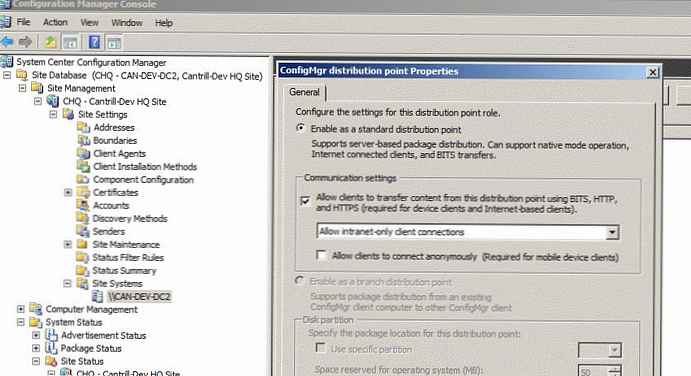
Сада у десном окну изаберите „ЦонфигМгр Манагемент Поинт“ и активирајте опцију „Дозволи уређајима да користе ову тачку управљања“..
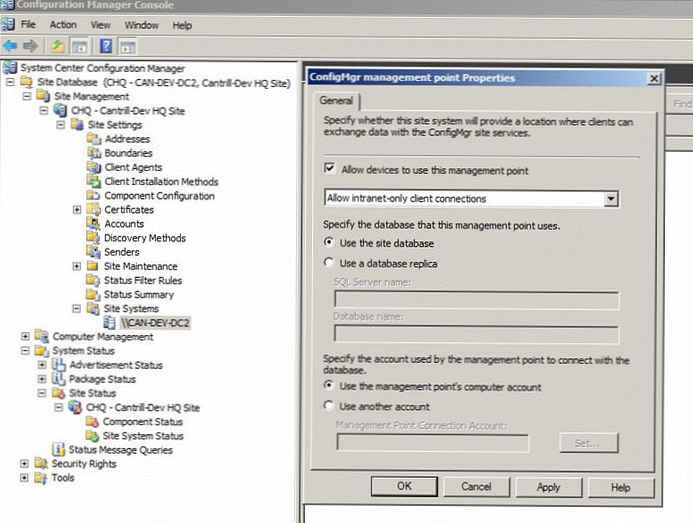
Сада би било добро проверити исправан рад активираних СЦЦМ компоненти. Статус СЦЦМ локације можете видети на конзоли тако што ћете отворити базу података сајта -> Статус система -> Статус места -> Сајт -> Статус компоненте и статус система. У случају да бар једна од компоненти погријеши, морате погледати дијагностичке поруке и покушати да ријешите проблем, а затим очистите дневник и поново покренете СЦЦМ услуге. Као резултат, потребно је осигурати да су све компоненте у стању „упозорења“ (жуто) или „добро“ (зелено).
Иди на СајтБаза података -> СајтМенаџмент -> Сајт> десном типком миша кликните контекстни мени -> Својства -> картицу Напредно. Проверите да ли је активирана опција „Објави веб локацију у активним услугама домена директорија“..

Посљедњи корак у конфигурирању СЦЦМ-а је конфигурирање СЦЦМ агената на клијентским рачуналима. СЦЦМ агент је посебан програм инсталиран на СЦЦМ рачунару, уз помоћ кога сервер СЦЦМ локације обрађује, управља, конфигурише и информације о инвентару на клијенту.
Клијентским агентима управља се путем конзоле СЦЦМ - База података веб локације -> Управљање сајтом -> Сајт -> Подешавања сајта -> Клијентски агенти .
Активирамо следеће опције за агенте (још једном примећујем да се постављам у тестном окружењу, у продуктивном систему је неопходно пажљиво анализирати и испланирати све).
- Клијент Агент Инвентори Инвентори -> Активирај (Омогући), прикупљајући информације сваких 5 минута (у производном окружењу, обично 1 - 3 дана).
- Клијент софтвера за инвентар софтвера -> Омогући, учесталост прикупљања информација - 1 сат.
- Оглашени програми Цлиент Агент -> Активирај (Омогући), означи опцију „Ново обавештење о програму отвара додавање / уклањање програма“ .
- Агент рачунарских клијената -> Активирај (Омогући) и додај налог преко којег ће се вршити мрежна интеракција (у мом случају СМС читање) Поред тога, на картици БИТС проверите опције „Примени на тачке расподјеле грана и све клијенте“ и „Допусти преузимање битова изван прозора за гас“
- Жељени агент за управљање конфигурацијом, - такође се укључује и подесите интервал од 5 минута.
- Клијент агент Ремоте Тоолс, - омогућава и забрањује корисницима да мењају поставке „Корисници не могу да мењају правила или подешавања обавештења“. Ниво приступа за КСП клијенте и новије клијенте је „Потпуна контрола“. Идемо на картицу Сигурност и одредимо кориснике којима је дозвољено даљинско повезивање на рачунаре са корисницима који користе удаљене алате (у продуктивном окружењу се обично одређује група корисника). На картици Даљински помоћник проверите обе опције и изаберите „Потпуна контрола“.
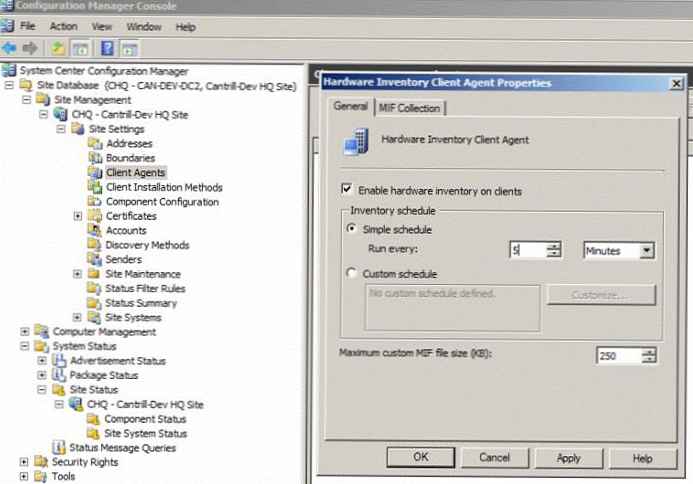
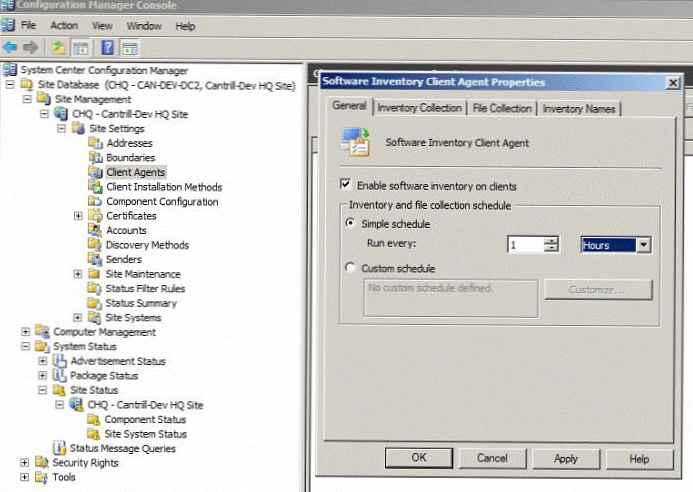
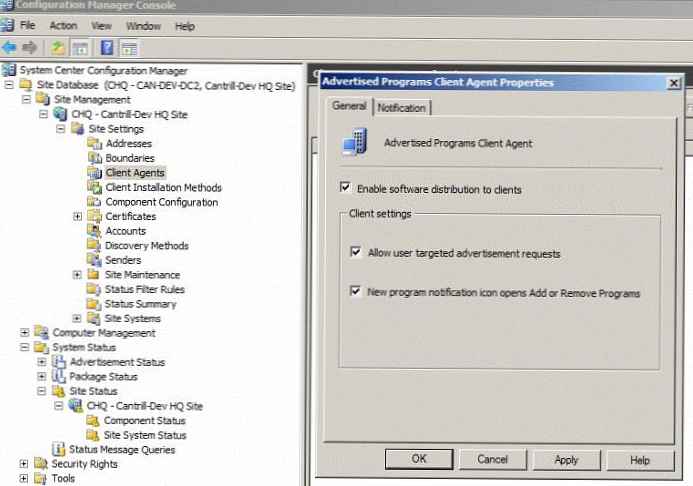
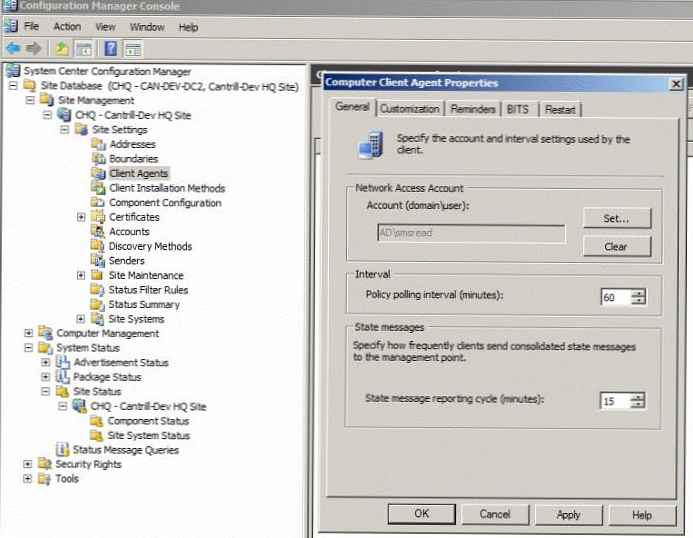
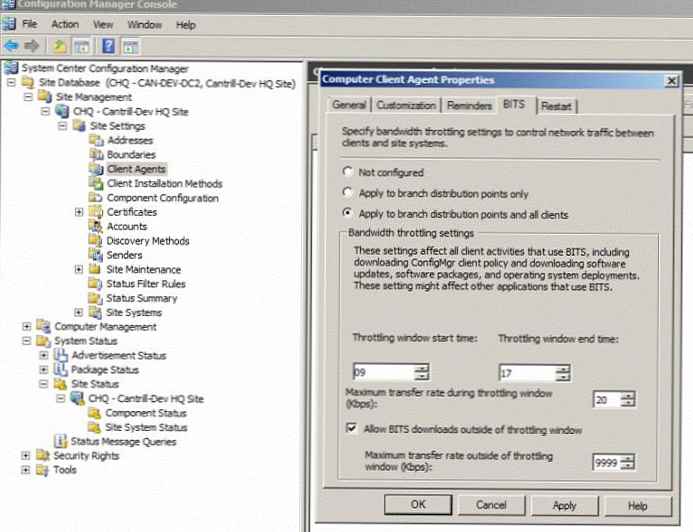
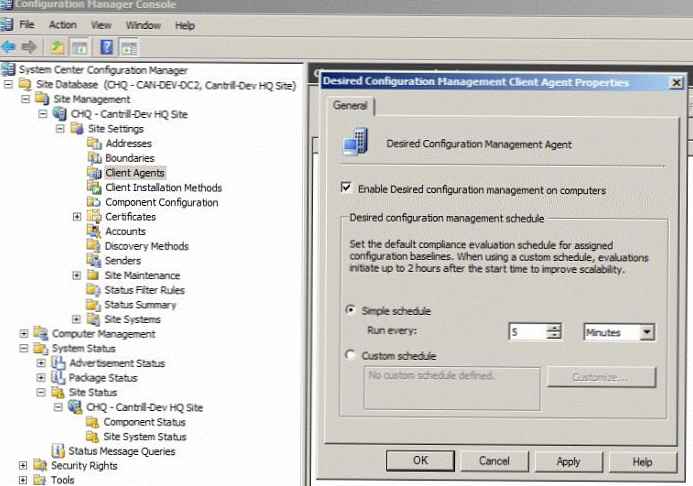
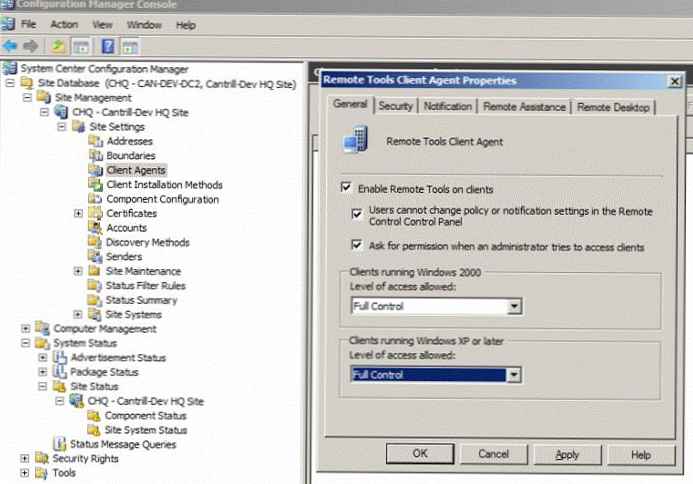
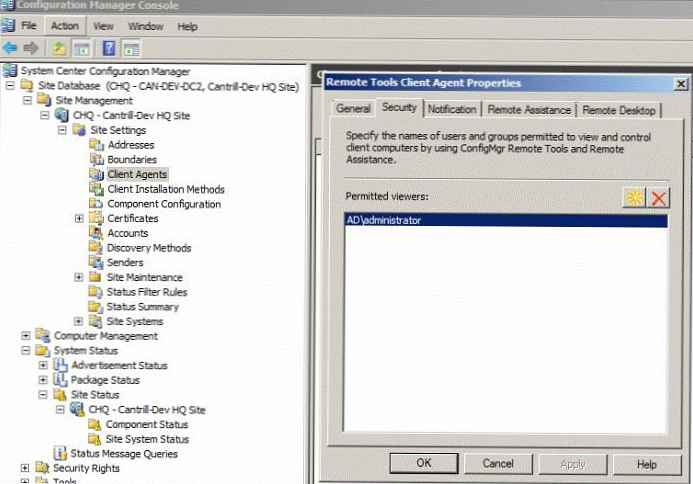
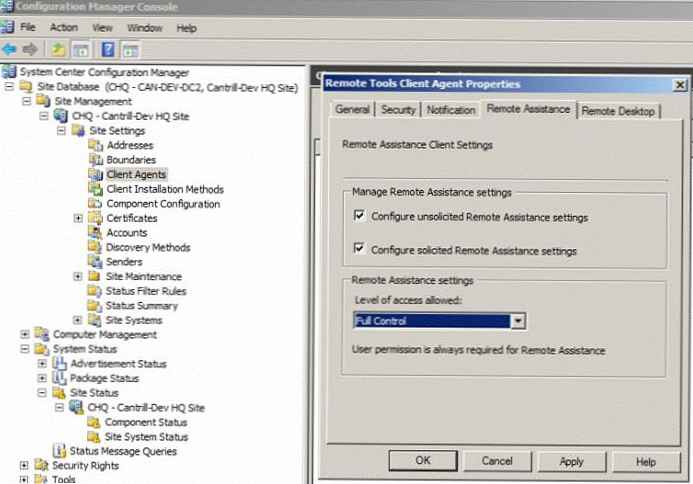
На крају, морате конфигурирати СЦЦМ да се аутоматски инсталира на клијентске рачунаре. Идите на СитеМанагемент -> Веб локација -> Поставке странице -> ЦлиентИнсталлатионМетходс -> Цлиент пусх инсталација. Проверавамо опцију „Омогући клијентски притисак на додељене ресурсе“ и „Радне станице“ (омогућавамо аутоматску инсталацију клијента на радне станице, не инсталирамо клијента на сервере и контролере домена). На картици 'Рачуни' морате да наведете налог са правима над којима ће софтвер бити инсталиран на радним станицама (у мом случају ово СМСадмин ) На картици „Клијент“ поставите величину предмеморије СЦЦМ на клијентима, нека буде 8 ГБ - „СМСЦАЦХЕСИЗЕ = 8000“.
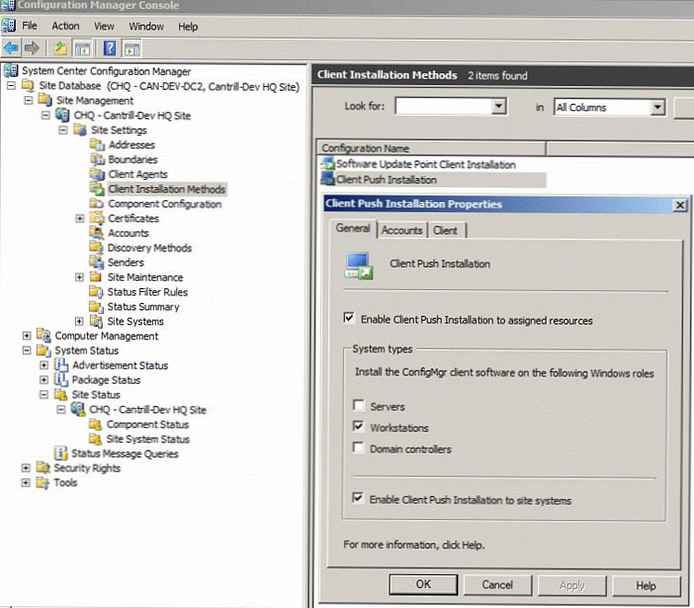
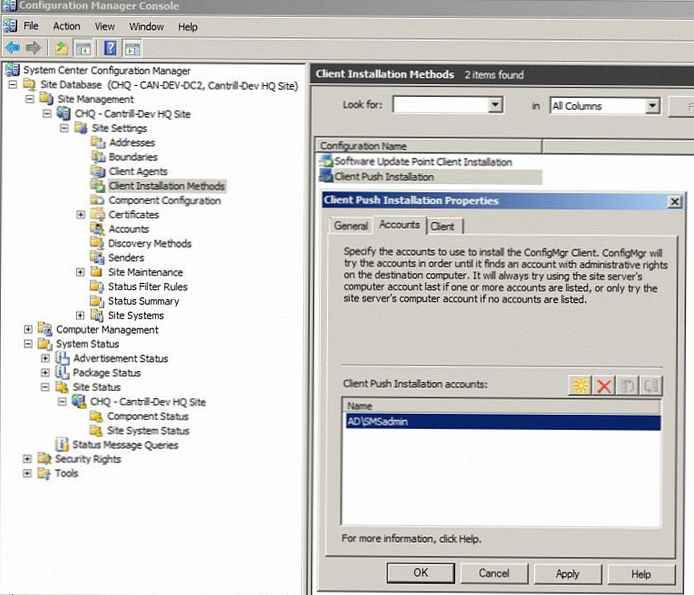
Следећа поставка одређује како су инсталирани СЦЦМ агенти и како се клијенти откривају у границама СЦЦМ локације. Иди на
СитеМанагемент -> Сите -> СитеСеттингс -> ДисцовериМетходс и за сваку од присутних опција извршите следећа подешавања: омогућите (Омогући), кликните жуту икону и наведите наш локални АД домен или одређени контејнер (ОУ), као и фреквенцију претраживања (поставим 5 минута , у производном окружењу обично се постављају 8-20 сати). Узастопно подешавамо:
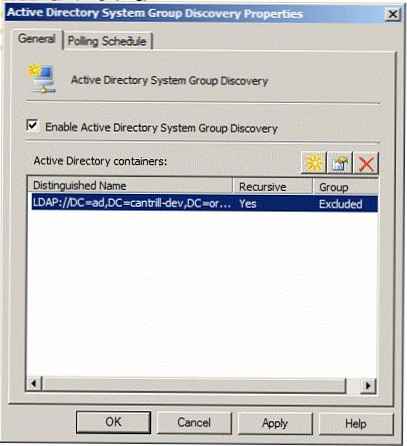
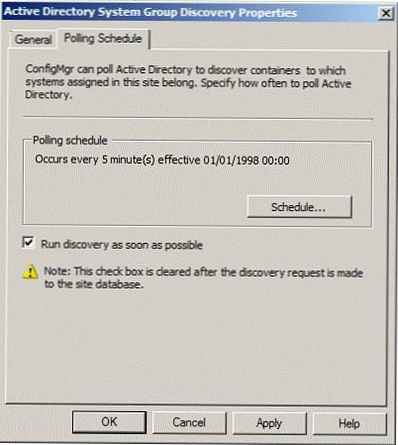
У овој фази настављамо са инсталирањем СЦЦМ клијента, за који нам је потребан уређај на Виндовс 7, инсталирамо ОС, укључимо Виндовс 7 у домену, сачекамо неко време и проверимо да ли је СЦЦМ агент аутоматски инсталиран.
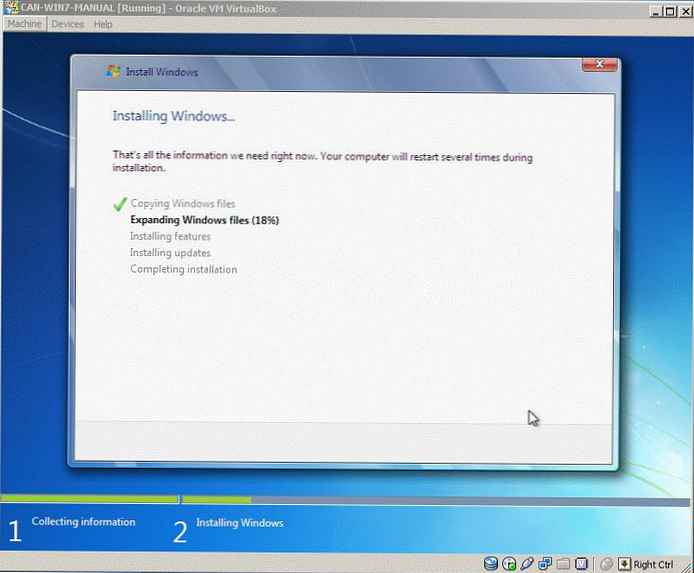
Чињеница инсталирања СЦЦМ клијента може се разумјети постојањем икона на управљачкој плочи: Управитељ конфигурација (32-битни), Монитор за преузимање програма (32-битни), Покретање оглашених програма (32-битни) и Даљинско управљање (32-битни).
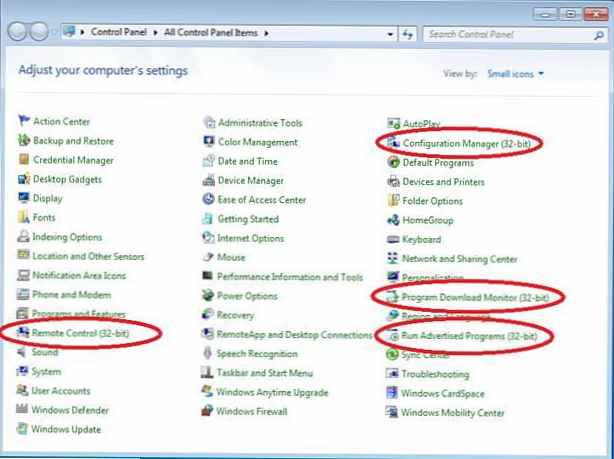
Надам се да ће вам овај чланак помоћи у почетном постављању СЦЦМ сервера, у следећем ћу чланку покушати описати поступак инсталирања Виндовс 7 помоћу СЦЦМ 2007.











